プレイステーション3を、既にご自宅にあるルータに繋いでインターネットに繋ぐ手順の説明です。ルータがあるかないかわからない場合は今繋がっているパソコンからIPアドレスを確認してください。ルータ 不明 わからない 調べ方の方に説明を記載していますが、基本的にグローバルIPアドレスとパソコンのIPアドレス(例:192から始まっている場合)に相違があればルータが存在すると考えて頂いて構わないと思います。注:プライベートIPアドレス契約除く。
PS3をルータに繋ぐ
PS3をルータに繋ぐのですが、LANケーブルが必要になります。カテゴリ5のストレートタイプ(クロスケーブルは特殊なので一般的には販売殆ど無い)をご用意ください。長さは基本的に100m未満であれば通信可能です。
まず一般的なルータに繋ぐ場合は以下の様に、ルータのLANポートとPS3をLANケーブルで繋ぎ簡単な設定を行うのみで繋がります。
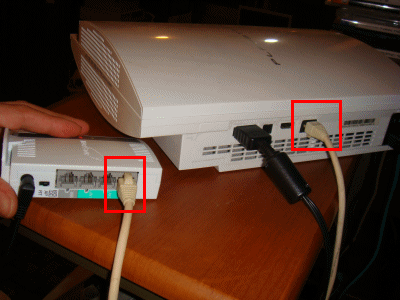
もしも、ルータのLANの差し込み(LANポート)が一個しかない又は、全部何か差し込まれている場合は100BASE-TX対応HUBを一つルータとの間に中継させて下さい。以下図の様にすればLANの差し込みを増やす事ができます。

準備ができたら、ネットワーク設定を行って頂く事で直ぐにインターネット接続をご利用頂けます。
PS3 インターネット接続設定
まず設定からネットワーク設定を選んでください。

次にインターネット接続設定を選びます。

現在の通信が切断されますと言う確認画面が表示されます、はいを選択してください。

設定方法はかんたんを選びます。

接続方法は有線を選択します。

ネットワーク構成を確認中ですの画面に切り替わります。

設定一覧確認画面が出ます。特に確認する必要はありません。○ボタンを押してください。

次の画面では必ず接続テストをするを選んでください。

以下の様に成功と表示されたら作業完了です。後PlayStationNetworkですが未登録だと-(マイナス記号)しか表示されません。特に問題ないので以下の画面からプレイステーションメニューに戻り、プレイステーションネットワークから登録すれば利用できるようになります。(体験版ゲーム等沢山楽しい事ありますので是非登録してください)

説明は以上です
関連説明
- プレーステーション3 インターネット接続
- PPPoE インターネット接続設定
- バッファロー無線 AOSS
- Aterm らくらく無線
- Aterm ワープスター経由PPPoE接続設定
- バッファロー無線経由PPPoE接続設定
異なるハードウェア別インターネット接続設定説明


コメント